
时间:2021-01-01 14:06:01 来源:www.win10xitong.com 作者:win10
不知道你在使用win10系统办公的时候碰到过win10手写输入文字情况没有,这个问题今天小编碰到了。如果对于老鸟来说就很简单就可以处理,但是对于新手处理win10手写输入文字的问题就很难,万一现在又找不到懂行的来解决,我们就只好自己来动手处理这个win10手写输入文字的问题了,小编这里提供一个解决思路:1.首先,我们在电脑任务栏上点击鼠标右键,选择显示触摸按键按钮选项。2.然后我们点击任务栏中的键盘图标,点击选择即可很轻松的完成了。今天小编就来给大家详细的说一说关于win10手写输入文字的完全处理技巧。
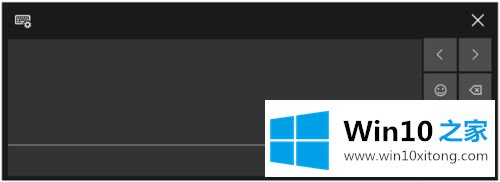
具体方法如下:
1.首先,我们在电脑任务栏上点击鼠标右键,选择显示触摸按钮的选项。
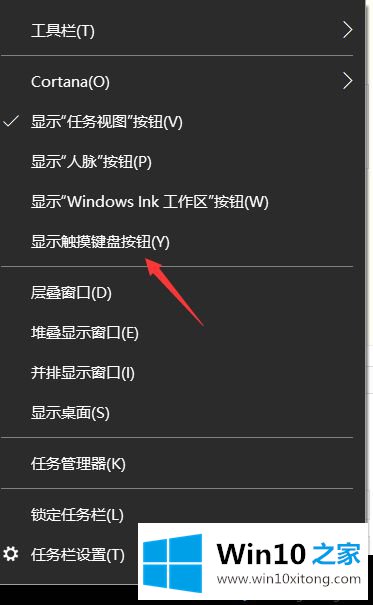
2.然后我们单击任务栏中的键盘图标,然后单击选择。
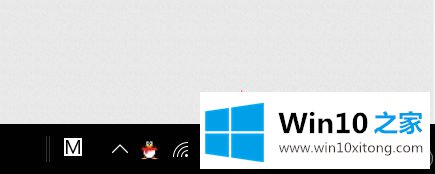
3.这时,我们通常使用的软键盘就会出现,然后我们点击左上角的图标选择软键盘样式。
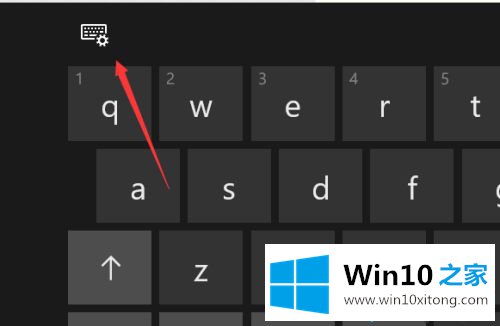
4.接下来,我们可以看到几个设置选项。我们点击如图所示的手写图标。
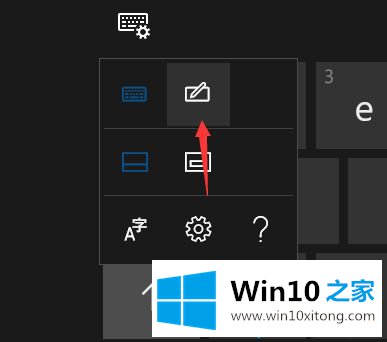
5.然后,我们可以进入电脑手写界面,用鼠标书写,然后选择正确的单词。
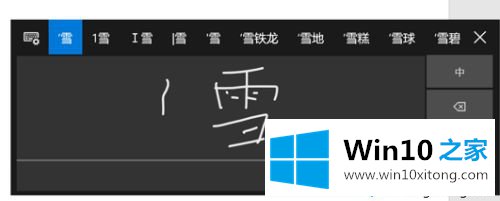
6.我们还可以使用一些特殊的输入法,以及分词进行百度搜索。
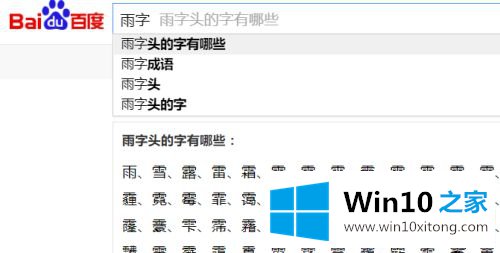
以上小系列教你用win10手写输入单词是否方便,下次不认识的单词也可以轻松打字。
以上内容主要就是由小编给大家带来的win10手写输入文字的完全处理技巧,我们非常期待这篇文章能够给你带来帮助。